TP-Link-routrar är mycket populära på grund av deras överkomliga priser och användarvänlighet. Att ställa in och konfigurera en router kan verka som en Herculean uppgift vid första anblicken, men det är inte så svårt när du räknar ut några grundläggande saker. Så låter oss dyka in i det.
Du måste ha Internet -tjänst som tillhandahålls av Internet Service Provider (ISP), ett modem, en router med strömförsörjning och två Ethernet -kablar för denna operation.
Vad är en router?
En router är en typ av nätverksutrustning som fungerar som en gateway mellan ditt lilla kontor eller hemnätverk och resten av internet. Den tar emot data från olika enheter och leder dem vart de behöver gå. För att det ska fungera måste du ansluta det till modemet med en Ethernet -kabel. Ett modem är där för att föra Internet -signalen till ditt hem.
Du kan använda Internet även utan routern genom att ansluta din dator direkt till den tillgängliga porten på modemet. Om du väljer att göra det kommer du bara att ha internet på den datorn och ingen annanstans. Eftersom vi alla vet att du måste ansluta flera enheter som mobiltelefoner, surfplattor, bärbara datorer, stationära datorer etc., är routern ett måste i varje modernt hem. Så du behöver alltid en modem- och internetleverantör.
Modemet kommer att få Internet -signalen in i din egendom, medan routern kommer att vara ansvarig för att hantera trafiken inom fastigheten. En router kan inte ansluta till internet utan modem.
Hårdvaruinställningen av TP-Link-routern
En hårdvaruinställning är ganska enkel och du kan inte göra för många saker fel här. Först måste du ansluta strömadaptern och trycka på strömbrytaren för att slå på den. Därefter använder du Ethernet -kabeln för att ansluta routern med modemet. Om du tittar på routrarna baksida ser du flera portar där du kan ansluta den Ethernet -kabeln. Den du behöver använda kommer att vara separat från de andra. Målad med en annan färg och märkt internet . Den andra änden av den Ethernet -kabeln går in i lämplig port på modemet.
När du gör det, vänta tills routern signalerar den får signalen genom att tända upp ett ordentligt LED -ljus . Om du inte är säker, vänta några minuter och använd sedan en annan Ethernet -kabel och anslut den i en port märkt 1 på baksidan av din router. Den andra änden går in i din dator. Innan du gör detta, se till att din dator inte är ansluten till något annat Wi-Fi-nätverk om det finns ett tillgängligt.
Vid denna tidpunkt bör du kunna komma åt internet på datorn ansluten till kabeln. Öppna alla webbläsare och skriv någon slumpmässig adress. Om allt är inställt som det ska vara kommer din webbläsare att öppna den webbplatsadress du angav. Dina andra enheter kan nu gå online med Wi-Fi. Välj bara standard Wi-Fi-nätverksnamnet som visas i Wi-Fi-sökningen (vanligtvis TP-Link_2,4GHz_XXXXXX eller TP-LINK_5GHZ_XXXXXX) och skriv in standardlösenordet. (skriven på etiketten på baksidan av din router).
Dessa är alla steg som behövs för 99% av användarna. Du bör kunna gå online från din kabelanslutna dator samt ansluta alla dina Wi-Fi-enheter. Det rekommenderas emellertid starkt att ändra standardnätverksnamnet, administratörspanelens användarnamn, lösenord och trådlöst lösenord av säkerhetsskäl . Var och hur kommer att förklaras i följande avsnitt. Anta också att tidigare steg fungerade inte, och du kan inte bläddra på din kabelanslutna dator. I så fall finns det få ytterligare åtgärder du behöver göra för att det ska fungera.
Programvarukonfiguration av TP-Link-routern
Du kan och borde göra några saker i en mjukvara på en router som heter Admin Panel. Den innehåller olika inställningar och alternativ du kan behöva, som föräldrakontroll. Det är där du kan ändra ditt Wi-Fi-nätverksnamn och lösenord och göra annan anpassning.
Du kan komma åt administratörspanelen genom att öppna alla webbläsare på den anslutna datorn. Skriv in tplinklogin.net , tplinkwifi.net eller liknande i adressfältet (exakt adress är skriven på baksidan av din router).
Ett popup -fönster visas, där du måste ange standardadministratörens användarnamn och lösenord för att fortsätta. Du kan hitta de som är skrivna på klistermärket på baksidan av din router. På TP-Link-routrarna är det
Användarnamn: administratör
Lösenord: administratör
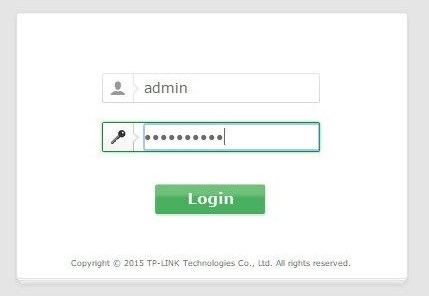
Klicka på OK, så ger du tillgång till administratörspanelen. Inställningar grupperas på vänster sida.
Klicka först på snabbinställningen .
Det här avsnittet gör att du kan välja några grundläggande alternativ som den typ av anslutning och Wi-Fi-frekvens du vill använda. Du kan också ändra standardnamnet på Wi-Fi-nätverket och trådlöst lösenord här. Om alternativet Auto-Detect inte fungerar, och du inte är säker på vilken typ av anslutning du har (Dynamic IP, Static IP eller PPPOE ), kontakta din Internet-leverantör (ISP) och be om information. Följ snabbinställningen och klicka på Finish . Detta borde göra tricket.
För att ansluta till Internet väljer du standardnätverksnamnet eller det namn du valde i Wi-Fi-sökningen, skriv in lösenordet så är du klar ..
Föräldrakontroll
Det finns en praktisk funktion på TP-Link-routrarna som de flesta ignorerar eller inte vet om. Det kallas föräldrakontroll. Den här funktionen låter dig välja specifika enheter som är anslutna till ditt Wi-Fi-nätverk och begränsa deras anslutning och/eller åtkomst till ett urval av webbplatser eller sociala medier.
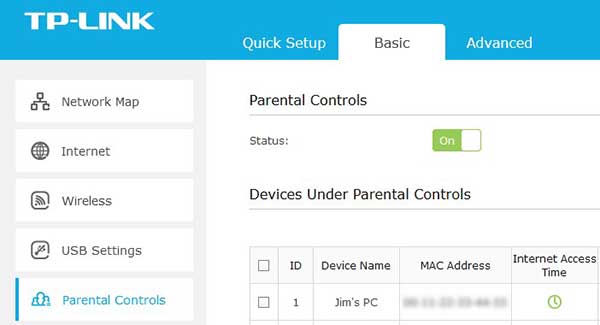
Till exempel kan du låta dina barn telefon eller surfplatta (eller båda) komma åt YouTube bara två timmar om dagen och förhindra att de alls går på Facebook. Att använda föräldrakontroll kan vara mycket användbart om du vill hålla dig ansvarig för hur mycket tid dina barn spenderar online och vart de kan och kan inte gå.
Sammanfattning
För de flesta kan det vara mer skrämmande att konfigurera en router än den verkligen är. Innan du börjar ska du se till att du har ett ISP -paket och ett modem.
Anslut routern till strömförsörjningen och slå på den. Anslut därefter ena änden av Ethernet -kabeln till en separat, olika färgad port på baksidan av routern (vanligtvis märkt internet eller DSL ). Den andra änden går in i modemet.
Vänta några minuter på lysdioderna på routern för att stabilisera. Använd nu en annan Ethernet -kabel och anslut den ena änden i routernporten märkt 1. Den andra änden går in i din dator.
Öppna webbläsaren och testa om du är online. Om ja, anslut andra Wi-Fi-enheter med standardnätverksnamnet och lösenordet (skrivet på routerns baksida) eller gå till administratörspanelen för att ändra standardinställningar. Du kan komma åt administratörspanelen genom att skriva adressen skriven på routerns baksida i adressfältet. Använd datorn som är ansluten med en Ethernet -kabel när du gör detta. Både användarnamn och lösenord är administratör (också skrivna på routerns baksida).
Om du inte kan gå online just nu, kontakta din internetleverantör. Ta reda på vilken typ av anslutning du behöver använda (statisk IP, dynamisk IP eller PPPOE) och de detaljer du behöver för att konfigurera routern. Avsluta installationen och anslut dina Wi-Fi-enheter med det nätverksnamn och lösenord du valde.
